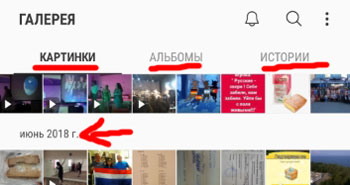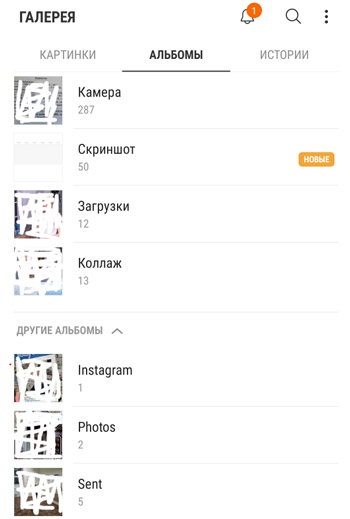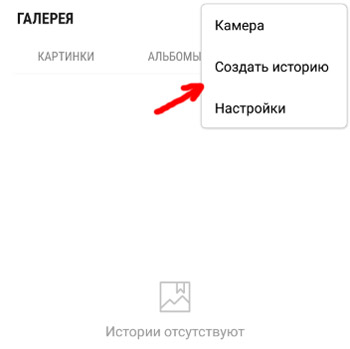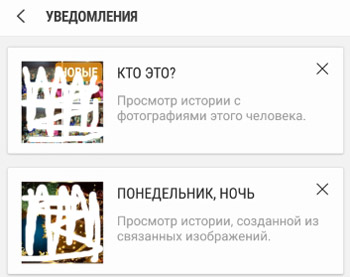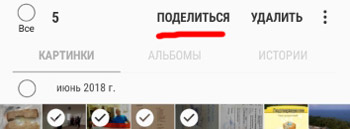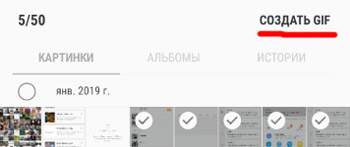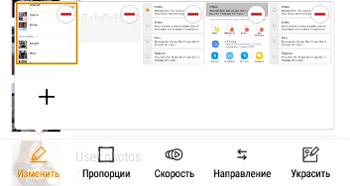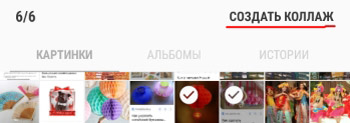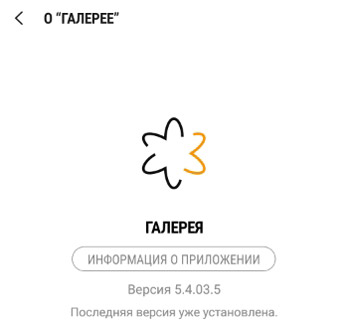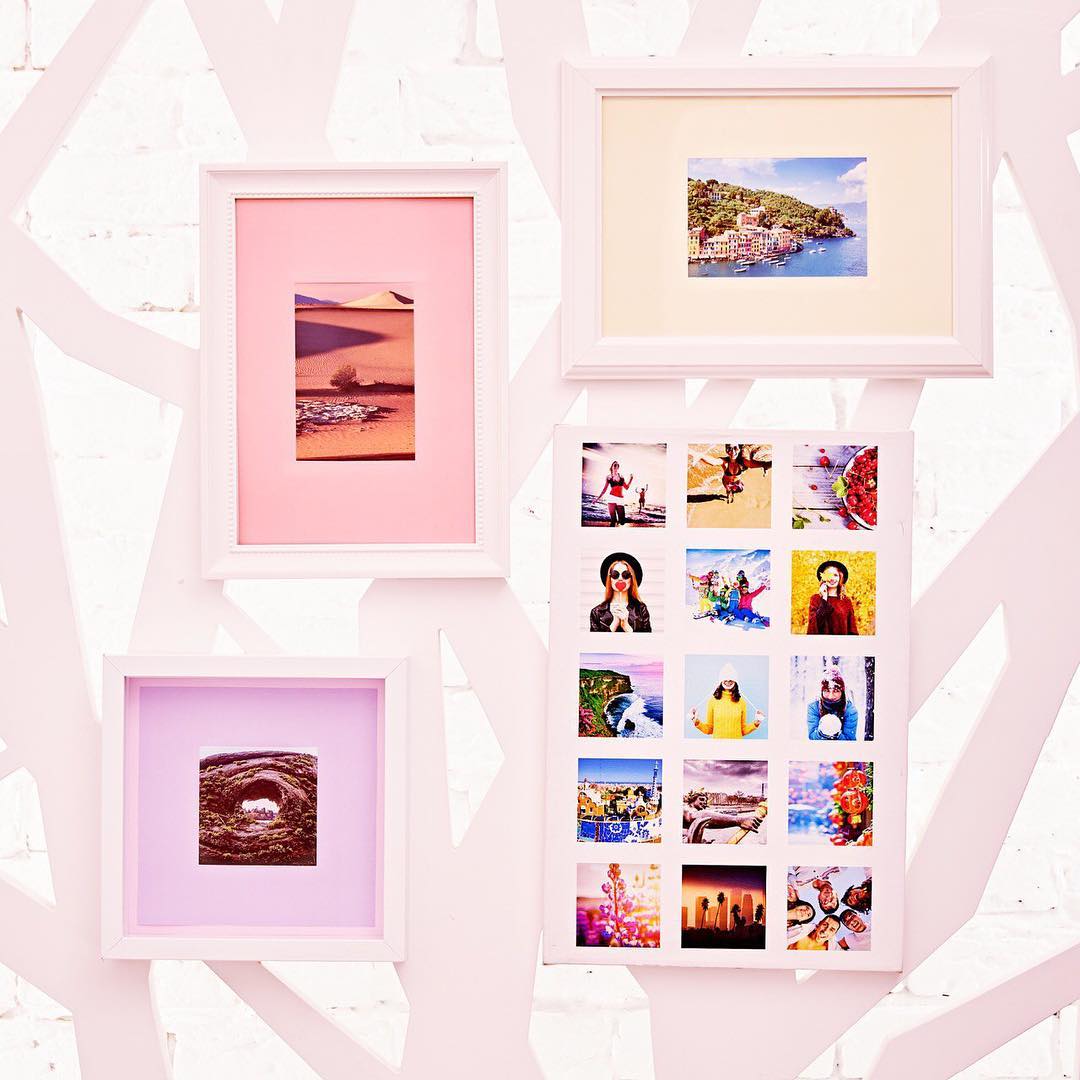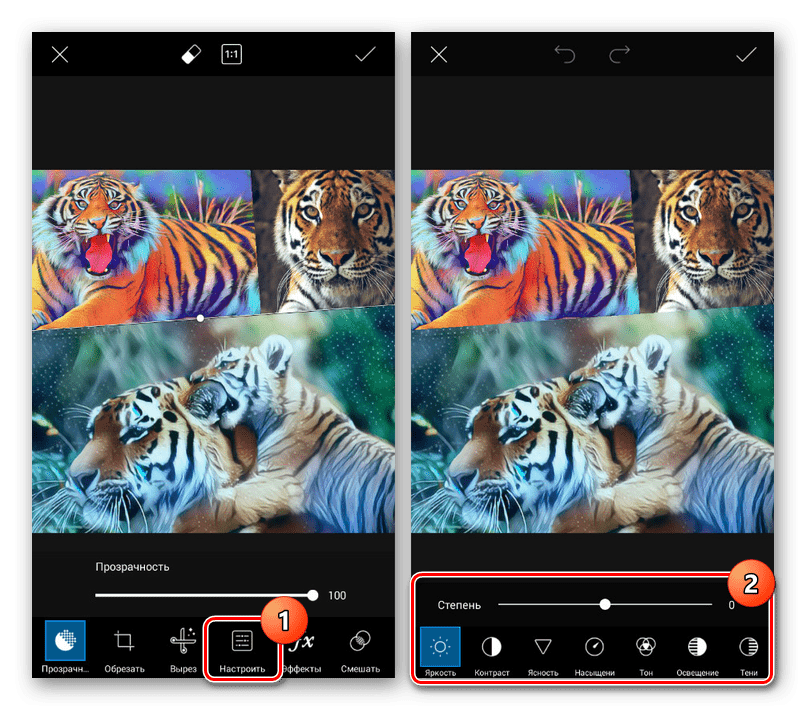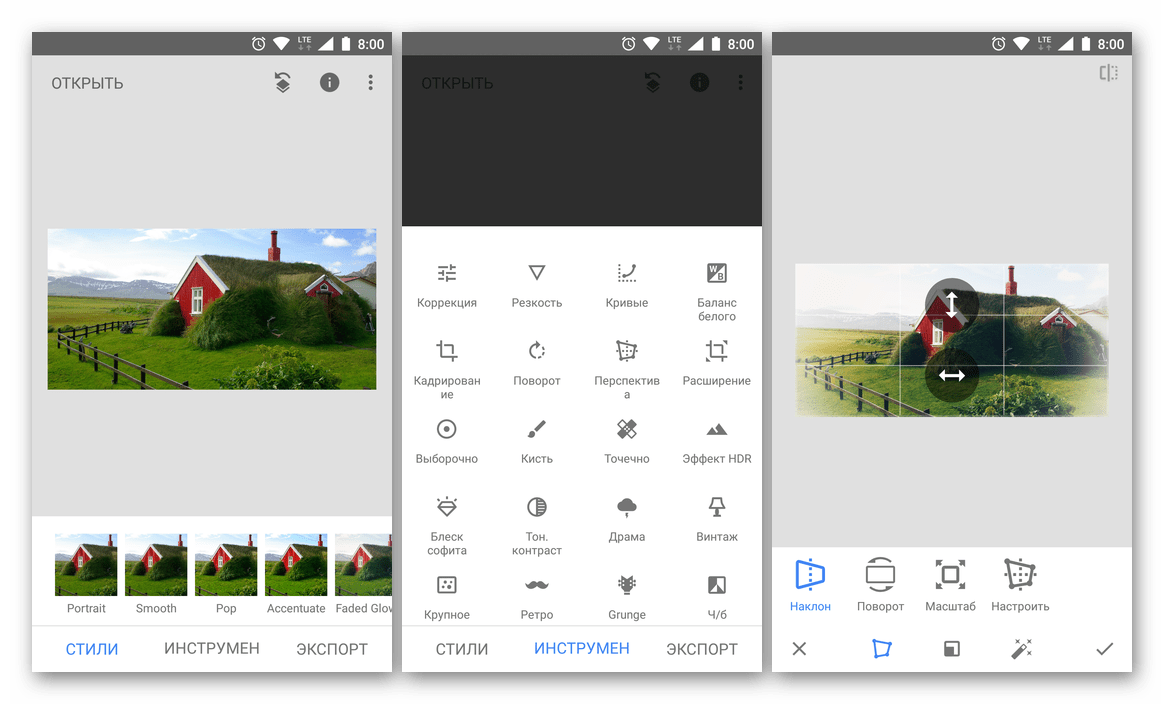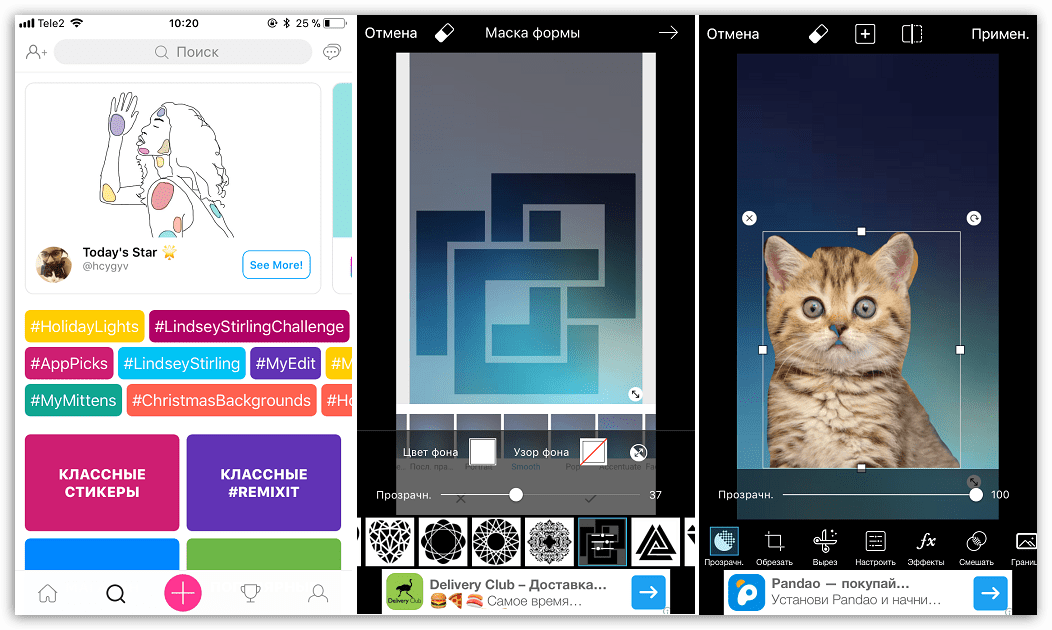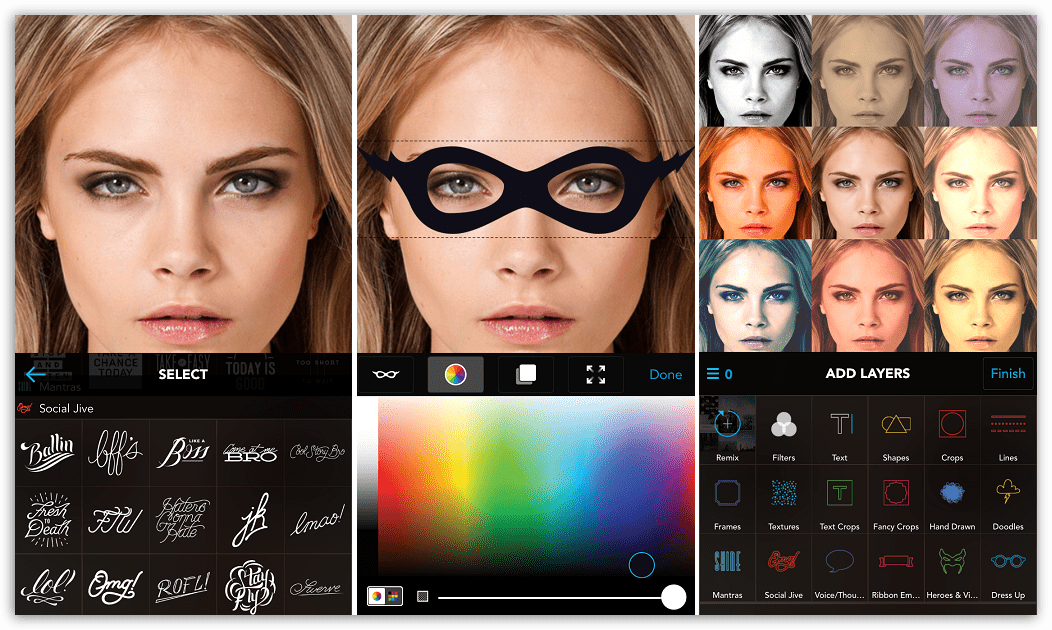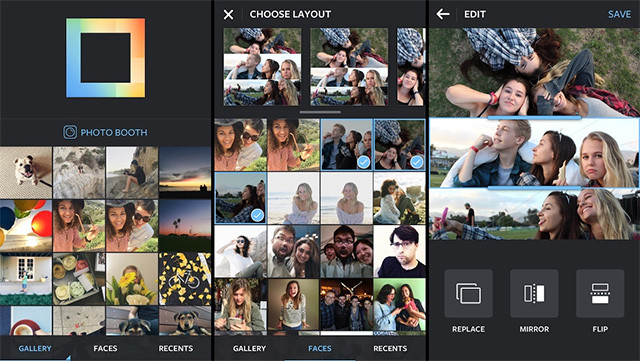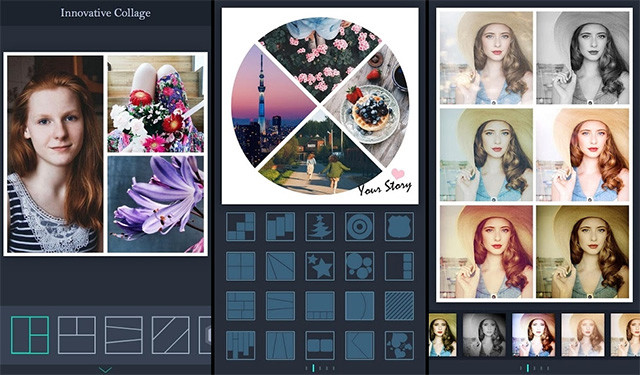Как сделать коллаж на самсунг
Настройки Галереи

Альбомы
Все фотографии и картинки автоматически рассортированы по альбомам:
Через альбомы навигация по фото или поиск нужного снимка становится быстрее и удобнее.
Истории
Вы можете составлять из картинок/фотографии свои истории и отправлять своим близким, друзьям. Аналог”stories” в Инстаграм. Вы также можете получить и просматривать чужие истории. Для этого нажмите на колокольчик вверху экрана – это оповещения. Если вам кто-то отправит свою историю, вы сможете ее просмотреть.
Чтобы создать историю, нажмите троеточие в верхнем правом углу и “создать историю”.
У меня нет своих созданных историй, но я могу просмотреть чужие.
Поделиться фотографией
Долгое нажатие по экрану вызовет функцию “поделиться”. Выберите нужные фото и затем “поделиться”. Откроется дополнительное окно, выберите программу, через которую хотите отправить фото. Я использую WhatsApp.
Таким же способом можно удалить старые ненужные фотографии.
Создать GIF-анимацию
GIF – это анимированная картинка, в которой изображения сменяют друг друга, как просмотр видео по кадрам.
Нажмите на троеточие наверху справа и выберите меню “Создать GIF-анимацию. Далее выбираем нужные картинки и жмем сверху “Создать GIF”.
После создания можно отредактировать полученную картинку. Доступны следующие опции:
И в конце редактирования не забудьте сохранить вашу работу.
Создать коллаж
Нажмите на троеточие наверху справа и выберите меню “Создать GIF-анимацию. Далее выбираем нужные картинки и жмем сверху “Создать коллаж”.
Выбираем фотографии для нашего коллажа и нажимаем Создать коллаж вверху. Максимально можно выбрать 6 картинок.
Слайд-шоу
Запуск слайд-шоу из всех ваших картинок и фотографий. Возможно остановить и возобновить показ (просто тапните 1 раз по экрану).
Настройки
Основные настройки для Галереи следующие:
Итак, мы рассмотрели все возможности Галереи на устройствах Samsung. Если у вас телефон другого производителя, меню и опции могут отличаться.
Поделитесь материалом в соц сетях:
Наверно это превью-файлы. Их можете удалить.
После чистки телефона (на компьютере, причем перенесла на флешку файлы, не трогая папок) случилась неожиданность. В галерее нету группировки, все картинки вместе, некоторые повторяются много раз. Правда, телефон падал. Не знаю, что делать.
Не понял. Вы скопировали фотографии на флешку и у вас слетела группировка в телефоне по папкам? Или вы перенесли все фото с телефона?
Sdelala update na telefone Samsung galaxi S 10 plyus.pri ispolzovanii fotoreadaktora originali ne soxranyayutsya.kak izmenit’?
Сброс настроек в телефоне. А вообще перед редактирование просто делайте копию фото и ее редактируйте.
Этот сайт использует Akismet для борьбы со спамом. Узнайте, как обрабатываются ваши данные комментариев.
Как сделать коллаж из фото на телефоне?
Соединение нескольких фотографий в одну композицию бывает полезно во многих ситуациях: если нужно составить гардероб, совместить детали интерьера, запечатлеть достижения и изменения (например, как растет ребенок, идет строительство дома, меняется пейзаж и т.д.), достопримечательности из поездки, собрать вместе компанию друзей или членов семьи.
С этой целью давно и эффективно используются приложения для создания коллажей. Количество таких программ огромно – стоит зайти в App Store или Google Play, ввести соответствующий запрос, и перед вашими глазами окажется масса вариантов. Как не запутаться в этом многообразии и сделать в итоге красивый коллаж из фото на телефоне, поговорим подробнее.
Коллаж из фото на андроиде
Воспользоваться можно любой программой из Google Play, например:
Но конечно, каждая из них имеет свои особенности. Так, Pic Collage – это способ сделать коллаж на андроиде из фото или видео всего за несколько кликов. В распоряжении пользователей – стикеры, рамки, фоны и другие инструменты для оригинального оформления работы. Photo Grid отличается тем, что поддерживает широкий формат при объединении снимков и позволяет создавать целые альбомы.
Как сделать коллаж из фото на айфоне?
На телефон с платформой iOS можно установить:
и другие приложения. Разница будет в простоте интерфейса и предоставляемых возможностях. Если вам потребуется в процессе создания коллажа из фото менять на телефоне очертания изображения, его размер, расстояние между снимками, выбирать между различными макетами и сохранять результат в высоком разрешении, то остановитесь на Moldiv, как сделали уже тысячи поклонников Apple. Менее взыскательным пользователям больше понравится Pic Stitch с его понятным набором инструментов и быстрым редактированием.
Как сделать коллаж из фото и распечатать его?
На любом телефоне – и на платформе iOS, и на андроиде – доступно для скачивания приложение «Мимиграм». В нем можно создать собственный Aрт-Холст из одного или нескольких снимков и заказать печать в формате на выбор (от 20х20 см до 40х60см). Программа содержит собственный редактор изображений, креативные идеи на любой вкус, а на сайте есть пошаговая инструкция, как сделать коллаж из фото на телефоне через «Мимиграм». Доставка производится в течение нескольких дней после оформления заявки на печать.
Готовой продукцией можно дополнить интерьер, а можно подарить близкому человеку как оригинальное напоминание о лучших моментах, пережитых вместе.
Как сделать фотоколлаж на Galaxy S10
Samsung Galaxy S10 имеет все навороты премиального Android-смартфона. Он поставляется в трех размерах экрана, а модели 6.1 ”и 6.4” не имеют рамок. Кроме того, есть 3 задние камеры с различными характеристиками объектива.
Таким образом, S10 является идеальным инструментом для всех типов творчества. Это позволяет вам делать удивительные фотографии HD и быстро расположить их в коллаж. Фактически, серия Galaxy – одна из немногих, у которой есть собственная функция коллажа. Тем не менее, он по-прежнему немного ограничен с точки зрения инструментов редактирования коллажей, поэтому некоторые пользователи прибегают к сторонним приложениям, чтобы придумать достойный стиль коллажей.
В следующих параграфах приведено краткое руководство по использованию встроенной функции коллажа, а также подборка лучших сторонних приложений.
Galaxy S10 Photo Collage – Быстрый метод
Правда в том, что вам не нужно какое-либо стороннее программное обеспечение для получения интересных коллажей на вашем S10. С помощью нескольких нажатий вы сможете создавать и делиться коллажами из приложения Галерея. Вот как это сделать.
Шаг 1
Нажмите «Галерея» на главном экране, чтобы запустить ее, и выберите «Изображения» или «Альбомы». Нажмите три вертикальные точки для доступа к раскрывающемуся меню и выберите «Создать коллаж» внизу.
Примечание. При выборе другой вкладки «Альбомы» или «Изображения» этот параметр может немного сдвинуться вверх или вниз по меню.
Шаг 2
Выберите фотографии, которые вы хотите включить, нажав на маленький кружок в левом верхнем углу. Количество фотографий на коллаж в настоящее время ограничено 6, но это может измениться в будущем обновлении. Сделав выбор, нажмите «Создать коллаж» и выберите макет коллажа.
Функция автоматически упорядочивает изображения в макете, и вы можете изменить порядок, нажав на кнопку бесконечности. Как только вы довольны дизайном, нажмите кнопку Сохранить, и коллаж переместится в Галерею.
Шаг 3
Если вы хотите поделиться или отправить коллаж, выберите его в Галерее (в разделе «Сегодня») и коснитесь значка общего доступа под изображением.
Лучшие приложения для фотоколлажа для Galaxy S10
Как это ни удобно, создатель коллажей имеет ограниченное количество макетов, и нет возможности добавлять наклейки или текст. Вот почему вы можете рассмотреть возможность использования стороннего приложения.
Lipix Photo Collage
Судя по интерфейсу и дизайну Lipix Photo CollageЦелевая аудитория – женщины S10. Хотя розоватые меню нельзя недооценивать, это мощное, но легкое средство для создания коллажей.
Он имеет более 120 настраиваемых рамок, и вы можете легко изменять узоры, цвета, границы и т. Д. Кроме того, Lipix позволяет делать фигурные вырезы для фотографий, такие как квадрат, круг, звезда и, конечно же, сердце. Доступны различные наклейки и фоны, а приложение позволяет вам делиться своим дизайном через WhatsApp, Instagram, Twitter или Facebook.
Photo Collage Maker
Учитывая количество положительных отзывов на Play Store, Photo Collage Maker безусловно, одно из самых популярных приложений в своей категории. Быстрый взгляд на пользовательский интерфейс и функции приложения, и легко понять, почему.
Одним из основных моментов приложения является интуитивно понятный интерфейс. Вы можете получить доступ ко всему из одного окна, жесты просты, и при нажатии на изображение появляется меню «Дополнительно». Из этого меню вы можете обрезать, редактировать или удалять изображение, а также применять фильтры или зеркальный эффект. Стоит отметить, что это приложение бесплатное, но в нем есть реклама.
Коллаж из картинок
Коллаж из картинок является действительно мощным приложением, поскольку оно сочетает в себе редактор фотографий, истории и функции сетки. Кроме того, в последнем обновлении используется быстрый режим, который предназначен для максимально быстрого создания коллажа.
Теперь нетрудно догадаться, что приложение предлагает множество шаблонов, наклеек и фонов. И дизайн делает эти украшения действительно выдающимися. Если быть точным, графические элементы следуют последним тенденциям и позволяют создавать стильные колготки в стиле бохо-шик и тысячелетние розовые.
Макет из Instagram
Если вы используете Instagram, вы знаете, что самый лучший и простой способ создания коллажей – это раскладка приложение. Это дает вам возможность смешать до 9 фотографий и сделать несколько быстрых изменений. Эти коллажи хорошо сочетаются с фильтрами Instagram, но в них нет наклеек или текстовых полей.
При этом приложение подключается к вашей камере и позволяет вам делать снимки на ходу и автоматически размещать их в коллаж.
Цифровой альбом вашей жизни
С Galaxy S10 в ваших руках единственным ограничивающим фактором является ваша креативность. Нативное решение Samsung или сторонние приложения, есть множество способов создать заманчивые коллажи.
Итак, какой способ вы предпочитаете, родной метод Gallery или одно из приложений? Поделитесь своими мыслями с остальным сообществом в разделе комментариев ниже.
Создание коллажа из фотографий на iPhone и Android
Коллаж, созданный из нескольких фотографий – отличная возможность запечатлеть на одном изображении памятное событие или просто приятное времяпрепровождение. В этой статье мы расскажем, как и с помощью каких приложений его можно сделать на мобильных устройствах с iOS и Android.
Создаем коллаж из фото на телефоне
И смартфоны с Android, и iPhone содержат в своем базовом арсенале необходимый для комфортного их использования набор приложений, в числе которых зачастую есть и простой графический редактор. Правда, функциональности последнего недостаточно для создания полноценных, качественных и запоминающихся коллажей, а потому чтобы решить задачу, озвученную в заголовке статьи, потребуется обратиться в Google Play Маркет или App Store.
Android
В предустановленном на Андроид магазине приложений имеется довольно много графических редакторов, с помощью которых можно создать коллаж из фотографий. Среди них есть решения как для малоопытных, так и для продвинутых пользователей. Первым следует обратить внимание на Snapseed – принадлежащий Google продукт, в котором есть уникальные рамки, эффекты и наборы фильтров, а также доступна возможность ручной обработки снимков. Тем же, кто хочет выполнить работу на профессиональном уровне, стоит воспользоваться мобильной версией Photoshop. Существуют и приложения, в которых процесс обработки фото с целью их совмещения и/или наложения друг на друга максимально упрощен и автоматизирован. Узнать о тонкостях использования каждого из них можно в представленной по ссылке ниже статье.
Если после ознакомления с вышеизложенной инструкцией вы так и не смогли подобрать подходящее приложение для создания коллажа, рекомендуем ознакомиться с нашим обзором фоторедакторов – все они тоже наделены необходимым инструментарием (рамки, эффекты, фильтры, шаблоны).
iPhone
Обладателям iPhone тоже доступно на выбор большое количество редакторов изображений, с помощью которых можно создать коллаж. Во-первых, на iOS представлены уже упомянутые выше Snapseed и Adobe Photoshop, которые более чем достойно справляются с решением имеющейся задачи. Во-вторых, в App Store имеется немало других приложений, содержащих в своей библиотеке множество рамок и шаблонных надписей, наборы эффектов и фильтров, позволяющих обрабатывать и склеивать снимки вручную или полностью автоматически. Наиболее популярные из них, а также то, как ими пользоваться, ранее были рассмотрены одним из авторов нашего сайта в отдельном материале, ссылка на который указана далее.
Инструкция выше дает общее представление о том, как совместить фотографии, но процедура показана на примере малого числа приложений, что существенно ограничивает возможности выбора. При этом создать уникальный коллаж можно с помощью практически любого фоторедактора для iOS, а им на нашем сайте посвящена отдельная статья.
Заключение
Создать на телефоне коллаж из фотографий несложно, главное – выбрать подходящее для этих целей приложение и «усилить» его встроенный инструментарий собственной фантазией.
Лучшие программы для создания коллажей на Android
Константин Иванов
Наверное, наше время можно назвать перегруженным визуальной информацией. Помимо непосредственных впечатлений, множество людей вокруг нас делится своими изображениями каждый час, минуту и секунду. Да и мы сами снимаем, снимаем, снимаем – портреты, пейзажи, вечеринки… Но разве это плохо?
Напротив, возможность поделиться красивым видом или событием — это скорее плюс, а способов для этого становится все больше. Здесь речь пойдет о программах, которые позволяют создавать коллажи, и если вы еще не пробовали организовывать свои изображения таким образом – обязательно попробуйте! Почему бы не создать красиво оформленную подборку лучших фото из поездки, со свадьбы или удачной фотосессии на природе. Ведь это куда лучше, чем заваливать соцсети чередой похожих снимков после каждого события. Тем более что существует ряд действительно классных приложений для создания коллажей. Посмотрим на них поближе…
Layout
Официальное приложение Instagram – и вполне оправдывающее ожидания. Оно позволяет объединять в коллаж до 9 фотографий из вашей галереи и автоматически предлагает различные шаблоны размещения. Можно менять размер и расположение фотографий, двигать их, зумировать и инвертировать как угодно. Результат – коллаж квадратного формата, которым можно поделиться в Instagram или Facebook.
Magic Photo Collage
Вначале вам придется сделать непростой выбор из множества вариантов расположения фотографий в коллаже, а затем заполнить ячейки по своему вкусу. Фотографиям можно менять размер, отражать их, переворачивать, а также отдельно применять фильтры к каждой. Также можно выбрать цвет рамки и общий фильтр для всего коллажа.
Pixlr
Известный и весьма многофункциональный редактор изображений, в котором есть целый раздел для создания фотоколлажей. Можно использовать до 10 изображений, и, как и Layout, программа предложит выбрать один из нескольких шаблонов. Однако, в отличие от Layout, опций у вас больше, например, можно скруглять углы изображения, менять соотношение сторон, толщину рамок и их цвет. В общем, отличный выбор, если вам нужна программа, объединяющая функции обработки изображений и создания коллажа.
PicsArt
Еще одна программа для обработки фото, включающая функцию создания коллажей. И опций тут также множество – можно выбрать что угодно из шаблонов расположения, рамок, прикольных картинок фона, на которые можно накладывать свои фотографии. Программа предлагает несколько предустановленных вариантов соотношения сторон в виде сетки, и один из них, к примеру, подойдет в качестве фото обложки для Facebook без дополнительной обрезки. По сути, PicsArt – это соцсеть, заточенная под обработку изображений, как EyeEm, так что здесь можно и делиться результатами ваших творческих порывов.
Lidow
Программа, которая позволяет вам размещать на фотографиях различные геометрические фигуры, а также добавлять цвета, размытие, шум или градиент. Есть отдельная опция для создания коллажей, можно использовать до 9 фотографий, а также скруглять углы, менять толщину рамок, добавлять тени, которые отбрасывают фотографии, и менять соотношение сторон. Особенность именно этого приложения в том, что когда вы создали коллаж, вы тут же попадаете в обычный фоторедактор Lidow, где можете добавить вышеупомянутые фигуры, размытие, цветовые эффекты и т.п.
Moldiv
Moldiv предлагает широкий спектр шаблонов и опций редактирования. Эта программа плетется в хвосте списка, потому что с точки зрения опций по редактированию коллажей на фоне других она выглядит более куцей. Но если вас увлекло создание коллажей, можно заодно попробовать и ее.